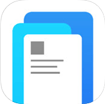Paper cho iOS - Cập nhật tin Facebook trên iPhone/iPad
Hình ảnh:
Paper for iOS là ứng dụng cập nhật tin tức cải tiến, hữu ích và hoàn toàn miễn phí từ mạng Facebook trên các thiết bị iPhone, iPad hoặc iPod Touch.
Download Paper phiên bản 1.2.5:
- Cải tiến toàn diện ứng dụng Paper của Facebook để người dùng trải nghiệm hoàn hảo hơn trên iPhone/iPad của mình.
- Trong bản cập nhật này, nhà phát hành Facebook tập trung vào hoàn thiện ứng dụng để hoạt động nhanh hơn trước, giúp bạn dễ dàng chia sẻ ảnh.
- Sửa một số lỗi do người dùng báo cáo.
- Tổ chức Camera Roll theo ngày tháng: khi lựa chọn nội dung đa phương tiện như video hay ảnh để chia sẻ trong hộp soạn thảo, dữ liệu sẽ được tổ chức theo ngày chụp (đối với ảnh) hoặc ngày quay (đối với video).
- Chia sẻ những bức ảnh yêu thích: chia sẻ ảnh nhanh từ album Favorites mới được giới thiệu độc quyền trên hệ điều hành iOS 8.
- Vận hành nhanh hơn: cải tiến khả năng phản hồi của một số phần trong Paper, gồm cả tính năng đăng ảnh.
Paper for iOS cung cấp cho bạn mọi câu chuyện từ mạng xã hội Facebook, một cách nhanh chóng và tin cậy.
Khám phá và chia sẻ những nội dung đặc sắc từ bạn bè và thế giới trong chế độ toàn màn hình ấn tượng và rõ ràng, với bố cục liền mạch, không gián đoạn. Paper for iOS là sự kết hợp hoàn hảo của mục News Feed trên Facebook và các phần khác thuộc những chủ đề mà bạn yêu thích.
Paper for iPhone/iPad - cập nhật Facebook theo cách mới:
- Duyệt các câu chuyện từ Facebook News Feed của bạn trong hệ thống bố cục mới và đẹp mắt.
- Tùy biến giao diện trang Paper của bạn với các mục theo chủ đề yêu thích hay các mối quan tâm hàng đầu.
- Khám phá bìa bài viết được thiết kế đẹp mắt, cung cấp tin tức và câu chuyện từ những nguồn tin cậy.
- Nghiêng màn hình để khám phá những bức ảnh với độ phân giải cao, màu sắc sống động và xem chi tiết liên quan.
- Xem video toàn màn hình với trải nghiệm chân thực như cuộc sống.
- Sử dụng các thao tác di chuyển đơn giản, tự nhiên của ngón tay trên màn hình cảm ứng thiết bị để duyệt Paper liền mạch, không bị gián đoạn.
- Xây dựng cây chuyện của riêng bạn và xem chính xác những gì bạn đăng tải sẽ hiển thị như thế nào trước khi chia sẻ với mọi người.



Paper - chương trình đọc tin Facebook:
- Chỉnh sửa ảnh địa diện và ảnh bìa trong hồ sơ người dùng.
- Gắn thẻ tag cho ảnh.
- Đề cập tên người dùng.
- Mục xu hướng
- Thẻ hashtag.
- Nghiêng để khám phá toàn bộ ảnh.
- Sao chép nội dung
- Thay đổi người xem sau khi đăng tải.
- Thông báo về sinh nhật và sự kiện
- Bình luận ảnh.
- Cập nhật nhóm.
- Nút câu chuyện mới.
- Nhiều chủ đề hơn: 9 chủ đề bài viết mới được bổ sung vào bộ sưu tập Paper.
- Khả năng truy cập cơ bản: toàn bộ mục được hỗ trợ tính năng truy cập cơ bản, đồng thời liên tục mở rộng chức năng này trong ứng dụng.
Ứng dụng được thiết kế tối ưu hóa cho iPhone 5, iPhone 6 và iPhone 6 Plus.
Hướng dẫn sử dụng và thủ thuật cho Paper for iOS:
Tương tự như một ứng dụng tạp chí hay báo điện tử, Paper for iOS cũng bao gồm nhiều mục khác nhau, hình thành nên nhiều dạng câu chuyện khác nhau. Mục đầu tiên bạn thấy sẽ là Facebook. Các mục khác sẽ được cung cấp dưới dạng tiêu đề tin tức, thể thao, phong cách... Để cá nhân hóa trải nghiệm của mình cũng như khám phá nhiều nguồn xuất bạn khác, người dùng có thể thêm hoặc gỡ các mục riêng lẻ.
Cách xem Facebook News Feed cá nhân trên Paper:
Paper for iOS chứa nhiều mục khác nhau, tương tự như bố cục một tờ báo điện tử, và Facebook News Feed của bạn là một trong số đó. Khi bạn mở Paper for iOS, Facebook sẽ là mục đầu tiên hiển thị. Để truy cập News Feed cá nhân từ các mục khác, ví dụ như Pop Life, Score... người dùng chỉ cần vuốt sang bên phải bìa mục.
Khi bạn đang ở trong Facebook News Feed:
- Vuốt sang trái và phải để di chuyển giữa các câu chuyện.
- Vuốt lên để phóng to, mở hoặc lật nội dung.
- Vuốt xuống để thu nhỏ, đóng hoặc lật lại nội dung.
- Nghiêng thiết bị để xem nhiều thông tin hơn từ một bức ảnh.
Cách xem các câu chuyện trên Paper:
Các câu chuyện thường bao gồm những nội dung đăng tải ngắn và dài, hình ảnh, video và nhiều dạng khác.
- Vuốt sang trái hoặc phải bên dưới từng bìa mục để đọc lướt câu chuyện.
- Chạm vào câu chuyện bất kỳ để mở rộng chúng.
- Vuốt sang trái hoặc phải để di chuyển giữa các câu chuyện toàn màn hình.
- Chạm vào đường dẫn bất kỳ để lật nó và đọc nội dung trên các trang khác mà không cần thoát ứng dụng.
- Vuốt xuống để lật lại một bài viết và quay trở lại câu chuyện đó.


Cách xem các mục khác trong Paper:
Vuốt sang trái hoặc phải trên bìa mục hiện tại để di chuyển giữa các mục khác nhau (vì dụ: Pop Life, Tech, Headlines).
Cách bổ sung hoặc thay đổi các mục trên Paper:
Tùy biến ứng dụng Paper của bạn bằng cách thêm hoặc gỡ các mục.
Để thêm mục:
- Vuốt xuống từ phía trên ứng dụng.
- Chọn chỉnh sửa mục.
- Kéo các mục đó lên trên cùng.
- Nhấn hoàn thành để thoát phần thiết lập.
Gỡ bỏ các mục bằng cách kéo chúng ngược trở lại phần cuối màn hình. Người dùng cần lưu ý rằng, bạn có tổng cộng 10 mục trong ứng dụng Paper for iOS, và một mục bắt buộc là Facebook.
Cách điều chỉnh thiết lập trên Paper:
Để thay đổi các thiết lập ứng dụng:
- Vuốt xuống từ vị trí bất kỳ trong ứng dụng.
- Chọn thiết lập.
Từ đây, bạn có thể điều chỉnh nhiều thống số cài đặt như sau:
- Thông báo đẩy Facebook: mở thông báo đẩy trên Paper thay vì ứng dụng Facebook.
- Chạm vào câu chuyện tiếp theo: khi đọc nội dung ở chế độ toàn màn hình, chạm để chuyển sang chuyện tiếp theo.
- Ảnh tự di chuyển: cho phép bạn nghiêng thiết bị để xem thêm thông tin ảnh.
- Video tự phát: cho phép phát video tự động khi bạn cuộn giữa các câu chuyện.
- Đọc sau: chọn nơi lưu bài viết để đọc về sau.
- Vuốt sang phải để bật phần thiết lập.
- Vuốt sang trái để tắt thiết lập.
Người dùng có thể tìm hiểu thêm về các điều chỉnh các thiết lập tài khoản Facebook trong Paper.
Cách lưu bài viết trên Paper để đọc sau:
Trên Paper, bạn có thể lưu bài viết để đọc sau. Để thiết lập:
- Vuốt xuống từ vị trí bất kỳ trong ứng dụng.
- Chọn thiết lập.
- Chọn đọc sau (Read Later).
- Chọn tài khoản bạn muốn lưu bài viết vào.
- Nếu bạn chưa có tài khoản với một trong cách dịch vụ như Pocket, Instapaer hoặc Pinboard, bạn có thể tạo một hoặc chọn Safari Reading List.
Để lưu một bài viết:
- Mở rộng một câu chuyện với bài viết.
- Chạm vào tùy chọn “lưu vào danh sách đọc”.
Cách lưu ảnh vào điện thoại hoặc máy tính:
Để lưu một ảnh từ Paper vào điện thoại:
- Truy cập vào nội dung đăng tải.
- Chọn biểu tượng lưu.
- Chọn lưu ảnh.
Cách xem một danh sách nhóm:
- Vuốt xuống từ vị trí bất kỳ trong ứng dụng.
- Chạm vào thanh tìm kiếm ở phía trên cùng.
- Bạn có thể xem một danh sách các đánh dấu bookmark, trong đó chứa nhóm. Bạn cũng có thể tìm nhóm trên thanh tìm kiếm.
Điều chỉnh các thiết lập tài khoản Facebook trên Paper:
- Vuốt xuống từ vị trí bất kỳ trong ứng dụng.
- Chạm vào phần thiết lập.
- Chọn thiết lập tài khoản.
Chat Head:
Chat Head (đoạn chat đầu) giúp dễ dàng trò chuyện với bạn bè trong khi thực hiện các thao tác khác trên Paper, chẳng hạn như xem video hoặc đọc bài viết.
Chat head mở ra khi bạn nhận một tin nhắn. Để xem và phản hồi tin nhắn này mà không cần thoát khỏi màn hình hiện tại, vui lòng chọn Chat Head.
Để đóng tin nhắn và trở lại màn hình, chạm lại vào Chat Head. Bạn có thể di chuyển chat head xung quanh để duy trì cuộc trò chuyện mà không cần đóng lại.
Để đóng đoạn hội thoại, kéo chat head xuống và thả chúng vào vị trí chữ x.
Minh Lộc